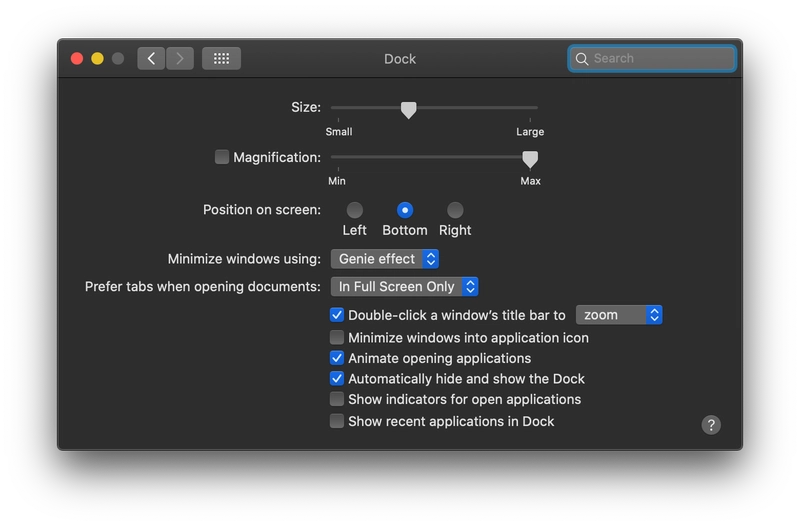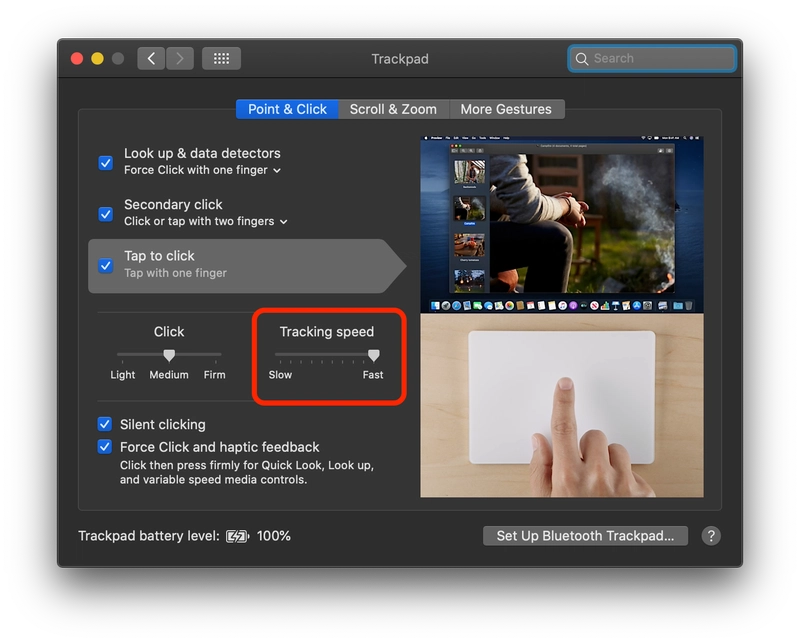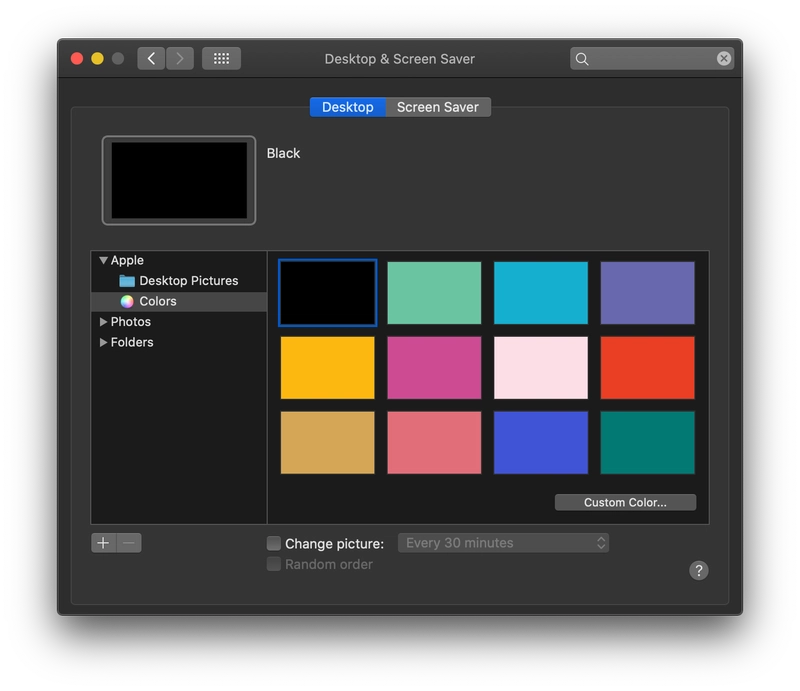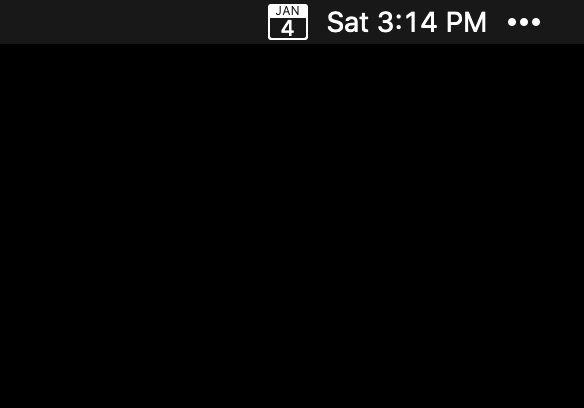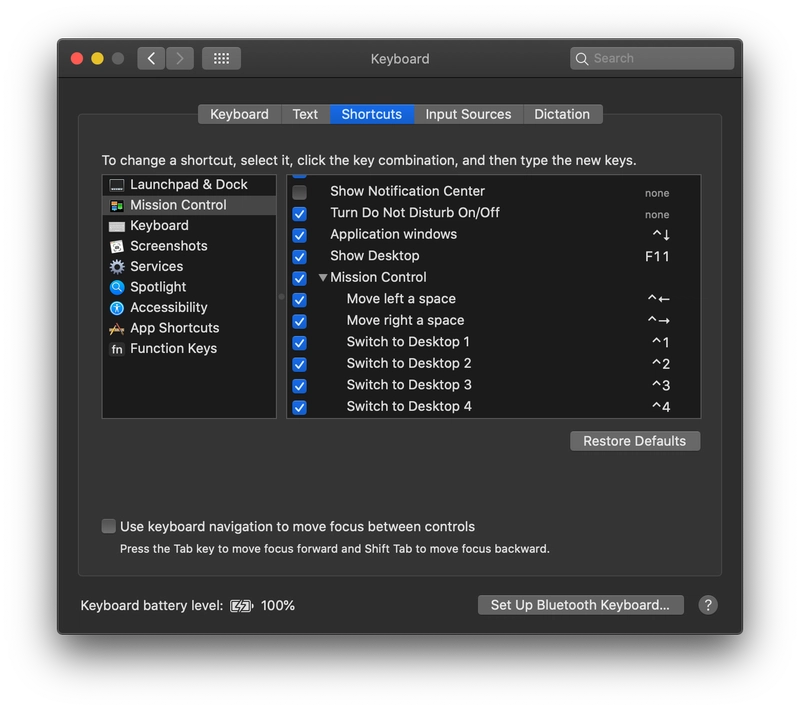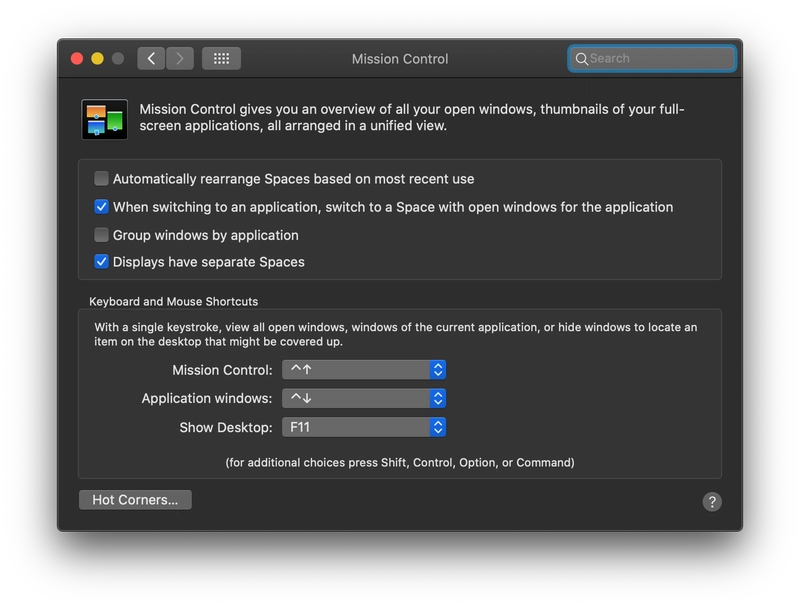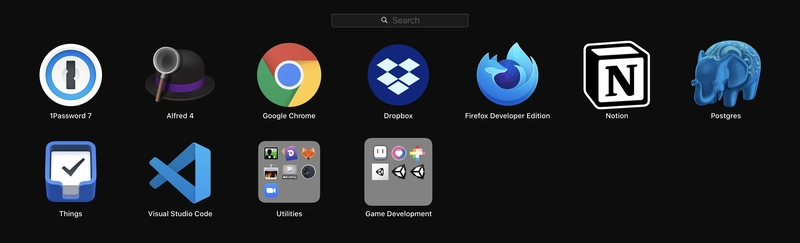如何设置新的 MacBook Pro 开发环境
🎆 新年!
💼 新工作!
💻 新笔记本电脑!
我对这个崭新的十年充满期待。感觉就像一个重新开始的机会。
我在同一家公司工作多年。因此,我渴望开启我的新工作,与Enbala Power Networks一支才华横溢的分布式团队共事。这里完美地融合了我热爱的技术(Elixir和Elm)、引人入胜的工作以及我敬佩的人才。
💻 设置新笔记本电脑
时机恰到好处。苹果最近发布了新款16 英寸 MacBook Pro,我一直渴望拥有一套新的配置。
我想我会借此机会写下我使用的应用程序清单以及我设置新笔记本电脑的偏好。
我的一些设置比较古怪(比如用纯黑色背景代替了精美的照片)。但我希望这篇文章至少能让你学到一两个有用的想法,让你摆脱困境。
🙉 创造一个无干扰的环境
我几乎所有的偏好都是为了减少干扰,并提高专注力。我一直很容易分心。所以,创造一个能让我长时间专注于单一任务的环境至关重要。
否则,我会在很多方面都取得微小的进展,却一事无成。结果就是我投入的所有时间、精力和努力都白费了。
🧹 清理 Dock
macOS 自带的 Dock 程序库里有很多应用程序。但使用原生的 Spotlight 搜索(或Alfred)通过键盘打开应用程序会更高效。例如,你可以输入文字Command + Space + Sys,然后按下来Enter打开“系统偏好设置”。
因此,我选择了一个极简的 Dock 区域,其中仅包含以下内容:
- Firefox 开发者版
- Visual Studio 代码
- 下载文件夹
当我不使用 Dock 时,我也喜欢将其隐藏,并且禁用记住最近使用的应用程序的选项。
⚡️ 加速触控板、鼠标和键盘
对于新买的笔记本电脑,我首先会做的事情之一就是仔细检查“系统偏好设置”。有些默认设置会降低运行速度。例如,触控板的默认速度很慢,这会导致光标难以移动,尤其是在大屏幕上。
Command + Space ➡️ Trackpad ➡️ Tracking Speed ➡️ Fast
如果您习惯了较慢的设置,可能需要一些时间来适应。但值得一试,因为较快的设置能带来更快的导航速度。
🖱接下来,你可以对鼠标执行相同的操作:
Command + Space ➡️ Mouse ➡️ Tracking Speed ➡️ Fast
⌨️ 类似地,您可以使用以下方法加快键盘设置速度:
Command + Space ➡️ Keyboard ➡️ Key Repeat ➡️ Fast
Command + Space ➡️ Keyboard ➡️ Delay Until Repeat ➡️ Fast
这看起来可能是一个愚蠢的起点,但我们的想法是找到我们可以做出的微小改变,这些改变随着时间的推移会累积成巨大的变化。
🖤 背景和菜单栏
这个设置可能有点奇怪,但我用的是纯黑色作为背景。macOS 背景图片很漂亮,但对我来说,这个是最不分散注意力的选项:
Command + Space ➡️ Desktop & Screen Saver ➡️ Apple ➡️ Colors ➡️ Black
还有一款名为Bartender的应用程序,我很喜欢用它来清理菜单栏区域。安装了多个应用程序后,菜单栏区域往往会显得杂乱无章。Bartender 允许你显示或隐藏菜单栏应用程序,而我倾向于隐藏除日期和时间之外的所有内容。
🖥 添加虚拟桌面
我还喜欢设置虚拟桌面空间来区分不同的应用程序。这样,我的 IDE 就可以在与浏览器不同的空间中运行。
要进行设置,您可以用三指向上滑动触控板进入任务控制模式。在这里,您可以点击右上角的 ➕ 图标来创建新的虚拟桌面空间。
这样,您就可以为 IDE、浏览器和任务管理器等保留专用空间。并且,您可以通过以下几种方式在这些空间之间切换:
- 用于
Command + Tab在打开的应用程序之间切换。 - 使用三指向左或向右滑动即可切换到下一个虚拟空间。您也可以使用
Control + ⬅️或Control + ➡️。 - 用三指向上滑动打开 Mission Control。您也可以使用
Control + ⬆️。 - 用于
Control + N根据数字 (N) 切换到特定空间。此选项需要启用以下键盘快捷键:
Command + Space ➡️ Keyboard ➡️ Shortcuts ➡️ Enable Switch to Desktop N
如果您计划将空间专门用于特定用途,您还可以禁用“根据最近的使用情况自动重新排列空间”选项。
🔕 限制通知
macOS 自带“请勿打扰”模式,可以帮助减少打扰。开启此功能的一种方法是按住Option键盘上的 键,然后点击菜单栏中的通知中心图标。
您还可以设置启用“请勿打扰”模式的时间范围:
Command + Space ➡️ Notifications ➡️ Turn on Do Not Disturb
📱 检查一下你的手机,看看有哪些应用会向你推送通知,这倒是个不错的主意。如果你使用的是 iOS 设备,可以检查以下几点:
Settings ➡️ Screen Time ➡️ See All Activity ➡️ Notifications
即使只禁用几个应用程序的不需要的通知也会产生很大的影响,并减少你一整天的干扰。😌
推荐应用
一般的
- 🦊 Firefox 开发者版用于网页浏览。
- ✅适合精心设计的项目和任务管理器。
实用工具
- 🔒 1Password用于密码管理。
- ⌨️ Alfred用于基于键盘的生产力和自动化。
- 🍻 Bartender用于整理 macOS 菜单栏。
- 📦 Dropbox用于跨设备的云文件存储。
- 🦊 Gifox是一款精心设计的菜单栏应用程序,可快速录制动画 gif。
- 🔍 Moom使用
Option + Tab键盘快捷键移动和排列您的窗口。 - ⏱时钟,用于替换菜单栏中的默认日期和时间。如果您的团队成员分布在不同时区,此功能尤其有用(演示)。
Web 应用程序
- ✍️ 750 字,适合简单的日常写作习惯。
- 💌 Gmail用于电子邮件。
- 🗓 Google 日历用于共享日历。
- 📝海明威应用程序提供有关如何简化写作的快速建议。
- 💰 YNAB用于预算。
- 🎼 Spotify用于音乐。
💻开发环境
- 🐙 GitHub用于代码存储库。
- 设置
ssh访问权限。
- 设置
- 🆚 VSCode是我的编码环境。
- 🎛 asdf用于安装和管理多种版本的编程语言。
- Erlang
- Elixir
- 红宝石
- 节点
- 榆树
- 👨💻iTerm
- 🐘 PostgreSQL
- 🏃♂️ Dash快速访问文档。
🕹 游戏开发
- PICO-8适用于简约、复古的游戏开发。
- Unity是一个功能齐全、精美的游戏开发环境。
- 用于像素艺术的Asesprite。
🤖 自动化
即使你每隔几年才需要设置一台新笔记本电脑,也值得花些时间进行自动化设置。如果你对笔记本电脑的自动化设置过程感兴趣,可以考虑以下几点:
- 在 GitHub 上创建一个
dotfilesrepo 来保存您最喜欢的配置文件。 - 使用Brewfiles安装应用程序和常见的系统依赖项。
😌 下一个?
你可能已经看出来了,我超爱钻研这些小应用程序和偏好设置。如果你有什么小技巧或建议,欢迎在 Twitter 上联系我 ( @bijanbwb ),我很乐意听取你的意见!
我喜欢人们创建一个“ /uses”页面(比如Wes Bos 的这个),列出他们用来提高效率的应用程序和实体设备。我正在考虑以后写一篇关于如何组织我的家庭办公室的文章,所以如果你想看什么,请告诉我!
 后端开发教程 - Java、Spring Boot 实战 - msg200.com
后端开发教程 - Java、Spring Boot 实战 - msg200.com